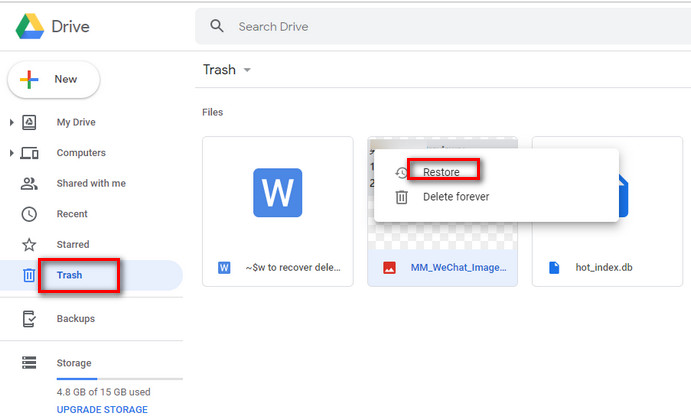
Eliminar archivos de su Android puede ser accidental o puede ser que pensara que ya no necesita esos archivos y, de repente, surgió algo y se dio cuenta de que esos archivos eran muy importantes para usted. En este artículo, cubriremos todo sobre cómo recuperar los archivos eliminados en su tableta Samsung. Entonces, comencemos esto, y luego puede recuperar fácilmente sus archivos eliminados de una tableta Samsung de forma gratuita.
Parte 1: ¿Cuáles son las causas de los archivos eliminados en la tableta Samsung?
Es realmente importante discutir primero por qué podría perder sus datos. Esto lo ayudará a comprender cómo funciona cada uno de los métodos de recuperación. Ya sea que esté restaurando archivos eliminados en la tableta Samsung 4 o la tableta 10, nos aseguraremos de tener un método para cada uno de ellos. Las causas más comunes de la eliminación de archivos en Samsung son:
- 1. A veces está tratando de eliminar algún otro archivo o tal vez tratando de seleccionar otra opción, pero luego presiona Eliminar y Boom perdió los archivos.
- 2. Quitas los archivos, pero luego te diste cuenta de que todavía lo necesitas. Aunque de esta manera eliminó sus archivos deliberadamente.
- 3. La gente de restablecimiento de datos de fábrica a veces no está completamente informada sobre el proceso y simplemente van de inmediato a eliminar sus archivos importantes sin hacer una copia de seguridad primero.
- 4. Sea eliminado por otra persona. Un niño o incluso cualquiera puede eliminar accidentalmente los datos. No tiene que entrar en pánico y sacarlo todo al niño inocente, porque solo tenemos todo lo que necesita para recuperar archivos eliminados de la tableta Samsung.
Parte 2: Maneras comunes sobre cómo recuperar archivos eliminados de la tableta Samsung (Copia de seguridad o raíz requerida)
Método 1: Cómo restaurar la eliminación eliminada de la tableta Samsung con Google Drive
Este es el primer método que discutiremos y puede ser muy útil para datos de tamaño pequeño que constantemente se está respaldando en Google Drive. Google Drive hizo que fuera realmente fácil para nosotros restaurar todos nuestros datos eliminados que nos mudamos a la basura. Esta es una forma en que puede restaurar sus archivos eliminados desde una tableta Samsung sin usar una computadora. Esto se puede hacer si ha eliminado su archivo requerido de Google Drive en los últimos 30 días. Después de eso, los archivos se eliminarán permanentemente y perderá sus datos. Solo tiene que seguir estos pasos para restaurar sus archivos eliminados en la tableta Samsung con Google Drive.
- 1. Abra Google Drive e inicie sesión con su ID de Google. Si ha desinstalado Google Drive, puede descargarlo desde Play Store.
- 2. Haga clic en el icono de 3 líneas en la esquina superior izquierda.
- 3. Desde allí, haga clic en la opción «basura».
- 4. Ahora vea si todavía tiene su archivo allí. Si puede encontrarlo, haga clic en los tres puntos verticales allí mismo con el archivo.
-
5. Ahora desde el siguiente menú, haga clic en «Restaurar».
- 6. Y así, puede restaurar sus archivos desde Google Drive.
Pros:
- Es un método fácil.
- Puede restaurar todo tipo de archivos sin una PC.
Contras:
- Solo se puede usar para esos archivos con respaldo en Google Drive.
- Solo puede restaurar archivos si se eliminan en los últimos 30 días.
Método 2: Cómo recuperar eliminado de la tableta Samsung utilizando un cable USB
Este método es útil cuando tiene la costumbre de tener siempre una copia de seguridad en su PC. Es posible que sus archivos eliminados copien en su PC y con este método, puede restaurarlos fácilmente.
- 1. Conecte su tableta Samsung con un cable USB.
- 2. Si llega un mensaje, seleccionará las opciones «Permitir y usar para transferir archivos».
- 3. Ahora en su PC, vaya a la carpeta donde ha estado almacenando sus archivos.
- 4. Haga clic con el botón derecho en el archivo deseado y en el desplegable Seleccione Copia. Vaya a su carpeta Samsung que puede ver en «esta PC» Windows.
-
5. Haga clic derecho en el espacio negro y desde el menú desplegable Haga clic en «Pegar»
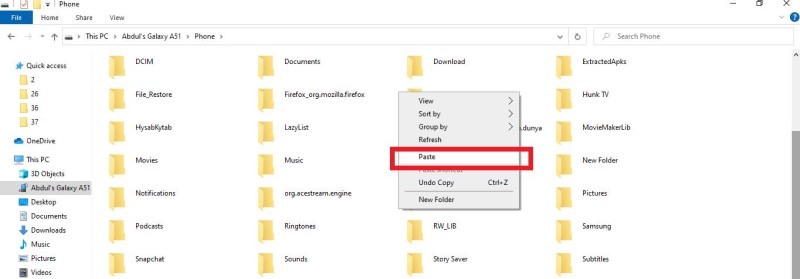
Y así es como puede restaurar fácilmente sus archivos eliminados de la tableta Samsung usando un cable USB.
Pros:
- Es fácil y solo tienes que usar tu PC.
- Este método se puede hacer fuera de línea y no requiere una conexión a Internet.
Contras
Contras:
- Para que este método funcione, debe estar realizando una copia de seguridad de todos sus datos en su PC.
Método 3: Cómo recuperar eliminado la tableta Samsung a través de Samsung Cloud
Para este método, puede restaurar fácilmente sus archivos eliminados de la tableta Samsung sin ninguna fuente externa o software de terceros. Para que este método funcione debe tener sus datos respaldados en Samsung Cloud.
- 1. Primero, abra «Configuración» en su tableta Samsung.
-
2. Haga clic en su cuenta presente en la parte superior.
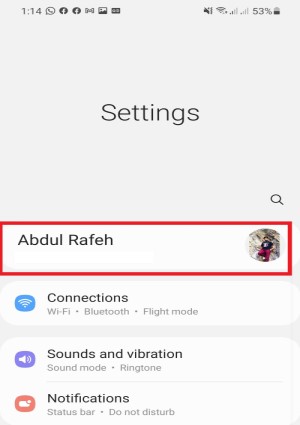
-
3. Desde allí, haga clic en la opción «Samsung Cloud».
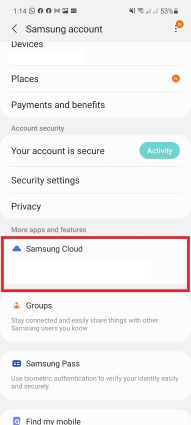
-
4. Ahora haga clic en «Restaurar».
-
5. Verifique todos los archivos que desea restaurar y luego presione el botón «Restaurar» en la parte inferior.
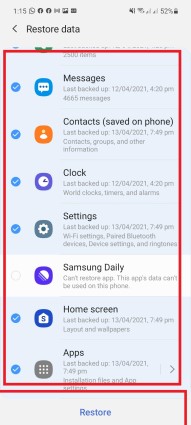
Mediante este método simple, puede recuperar sus archivos eliminados de Samsung.
Pros:
- Este método no requiere ninguna aplicación de terceros o incluso una PC.
- Puede recuperar datos fácilmente y en pocos segundos.
Contras:
- Solo puede funcionar cuando tiene sus datos respaldados en Samsung Cloud.
Método 4: Cómo recuperar la eliminación eliminada de la tableta Samsung sin computadora
Este es un método muy útil con el que puede restaurar sus archivos eliminados en la tableta Samsung utilizando un software de terceros.
Puedes usar una herramienta muy poderosa llamada Recuperación de GT. GT Recovery es una aplicación relativamente simple y fácil de usar. Puede usarlo para recuperar sus videos de fotos, etc.
Todo lo que tienes que hacer es
- 1. Descargue la aplicación, abra y desde la siguiente pantalla, hará clic en la opción de «Recuperar archivos»
- 2. Desde allí, seleccione el tipo de archivos que está intentando recuperar y escaneará sus archivos eliminados y luego le dará los resultados.
-
3. Ahora, seleccione los archivos deseados y haga clic en «Recuperar».
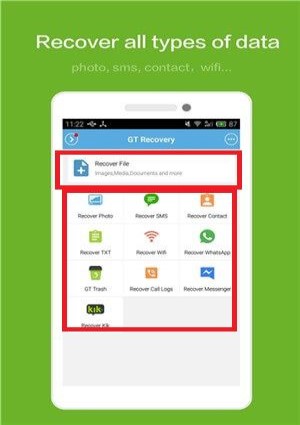
- 4. Y así, puede recuperar sus archivos eliminados en una tableta Samsung.
También puede usar algunas otras aplicaciones para recuperar sus archivos eliminados como rescate telefónico, excavador de disco, contenedor de basura, etc.
Pros:
- Puede recuperar los archivos eliminados que no hizo una copia de seguridad.
- Puede recuperar los archivos que necesita y dejar el resto.
- Funciona con Windows, iOS y Android.
Contras:
- Para que la mayoría de las funciones funcionen, requiere rootear su teléfono, lo que puede anular su garantía.
- Todas las características solo son accesibles en la versión paga de la aplicación.
- Solo puede funcionar para archivos como video, imágenes y no archivos de gran tamaño.
Parte 3: La mejor manera de recuperar eliminado de la tableta Samsung sin copia de seguridad (sin raíz)
Es una herramienta de recuperación de datos muy poderosa que puede ayudarlo a recuperar todos sus archivos y medios de su tableta Samsung. Es un software confiable lleno de todas estas características sorprendentes para ayudarlo a recuperar fácilmente sus datos.
Una de las mejores cosas de Ultfone Android Data Recovery es que es muy fácil de usar. Tiene sencillos pasos sobre cómo conectar su teléfono y luego cómo restaurar todos sus archivos eliminados. Y las características principalmente de él son:
- Puede restaurar sus datos eliminados sin rootear su teléfono.
- Puede seleccionar los datos que necesita y dejar el resto.
- Es fácil de usar.
- También ofrece recuperación de datos comerciales de WhatsApp y WhatsApp.
- Tiene un soporte adicional para recuperar datos de WeChat.
COMPRAR AHORA
COMPRAR AHORA
El uso de la recuperación de datos de Android Ultfone es una experiencia realmente fácil y fácil de usar. Le permite explorar un montón de características y con su interfaz suave y atractiva, se vuelve aún más divertido.
Aquí hay algunos pasos básicos sobre cómo usar la recuperación de datos de Android UltFone para recuperar sus datos de Samsung y otros teléfonos con Android.
-
Paso 1 Después de la instalación (que es un proceso muy fácil, al igual que la instalación de cualquier otro software en su PC) cuando abrirá UltFone Android Data Recovery, verá esta pantalla que se muestra en la imagen a continuación, lo que le ofrece elegir el Formulario 4 diferentes características.
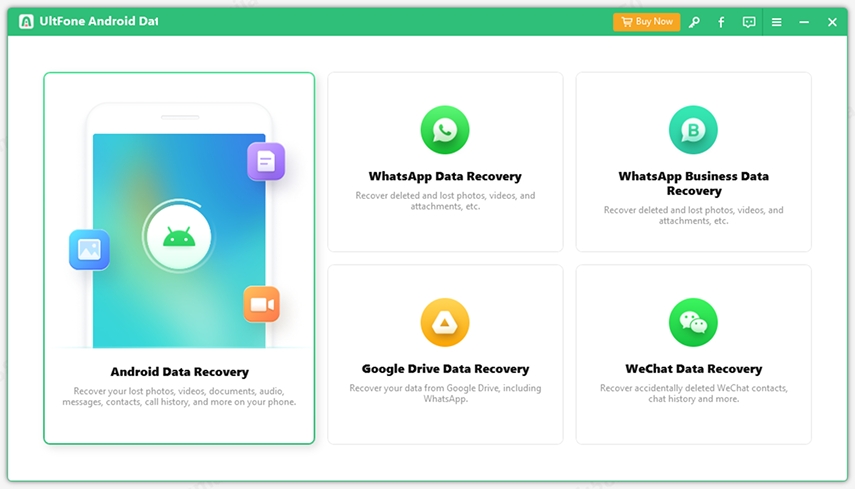
-
Paso 2 Elija la función que desea usar. Después de elegir la función de su elección, se le pedirá que conecte su teléfono a través del cable de datos USB.
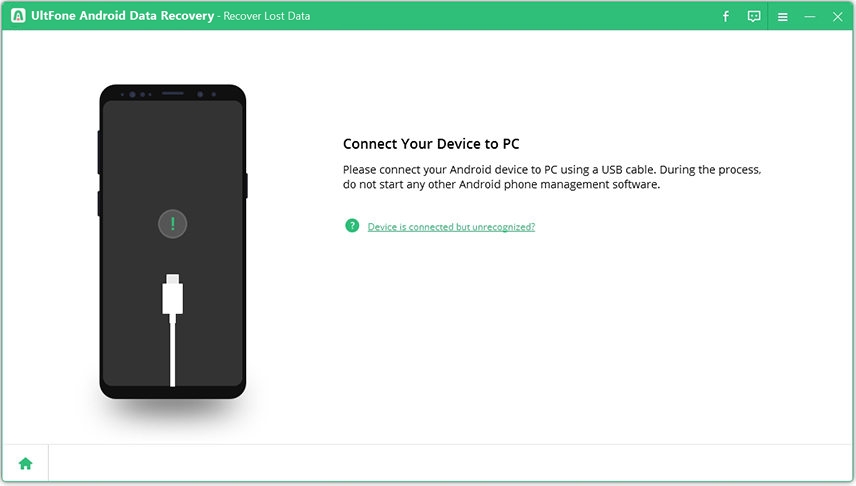
-
Paso 3 Conecte su teléfono y siga los pasos que se muestran en la siguiente pantalla para convertir su propia depuración USB. Esto permitirá que la recuperación de datos UltFone escanee su teléfono y restaure los datos eliminados.
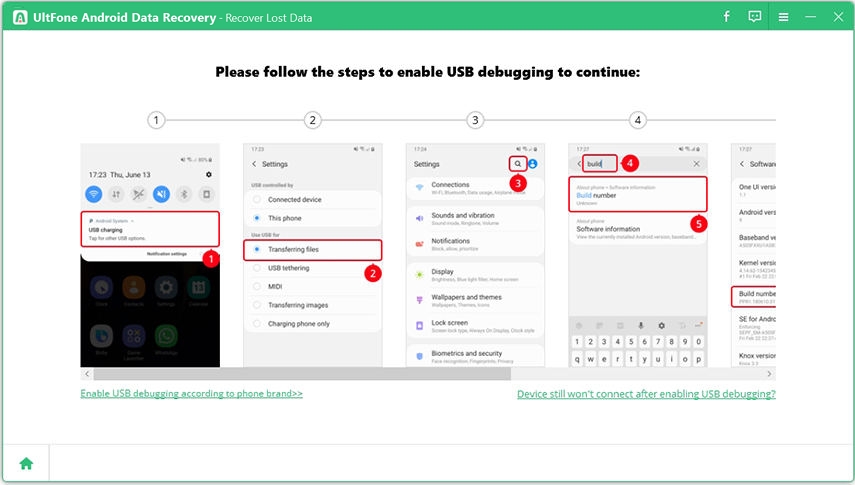
-
Paso 4 Cuando active la depuración USB, desde la siguiente pantalla puede elegir el tipo de datos que está buscando restaurar. Verifique esa opción y haga clic en «Inicio».
Learn more: Recuperación de Datos OPPO: 5 Soluciones para Recuperar Archivos Borrados de OPPO
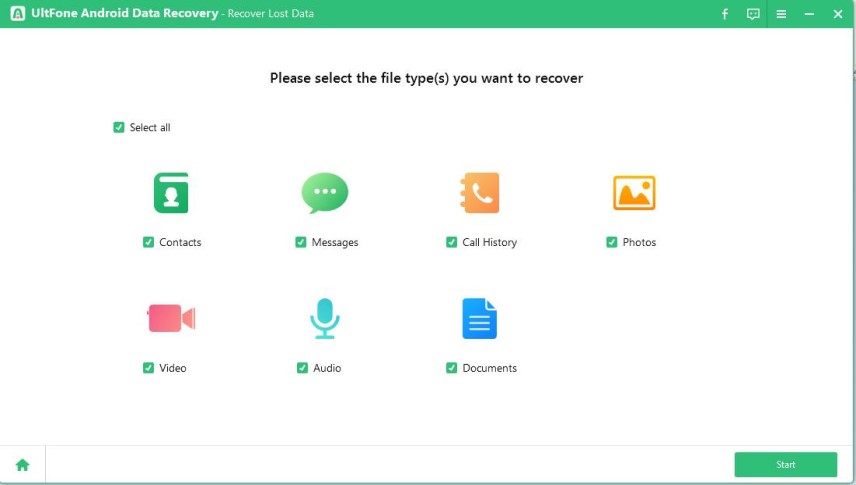
-
Paso 5 Y así de fácil es usar la recuperación de datos de Android UltFone, después de un escaneo, le mostrará todos los archivos que se pueden recuperar y verificar los que necesita y dejar el resto. Luego, haga clic en «Recuperar».

-
Paso 6 Aparecerá una nueva ventana que le pedirá el destino en su PC donde desea almacenar los archivos recuperados.
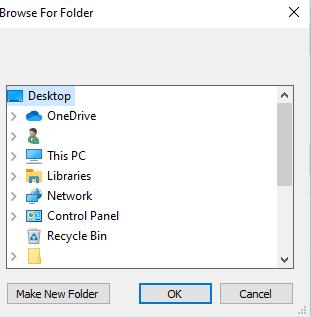
- Paso 7 Seleccione el destino deseado y haga clic en «Aceptar».
Y ya has terminado. Así es como puede recuperar fácilmente cualquier tipo de datos en su dispositivo Android utilizando Ultfone Android Data Recovery.
COMPRAR AHORA
COMPRAR AHORA
Parte 4: ¿Qué podemos hacer para evitar la pérdida de datos en la tableta Samsung?
Todos hemos estado allí, todos perdimos algunos datos, ya sea accidental o simplemente un error cometido en una prisa. Entonces, si perdió datos, no tiene que entrar en pánico. Usted no está solo. Para ayudarlo a asegurarse de no volver a perder sus datos, aquí hay algunos consejos para evitar perder sus datos.
- 1. Asegúrese de hacer la copia de seguridad de todos sus datos importantes para que en caso de que accidentalmente los pierda, pueda recuperarlo fácilmente.
- 2. Tenga mucho cuidado al prestar su dispositivo Android a cualquier persona. Cuando se lo esté dando a los niños, asegúrese de encender el bloqueo de los padres para que no eliminen accidentalmente sus datos importantes.
- 3. Otro truco más importante que puede usar es descargar la recuperación de datos de Android Ultfone.
Conclusión
Todo esto fue desde cómo recuperar sus archivos eliminados en la tableta Samsung. Si perdió algún dato, solo recuerde mantener la calma y usar todas las opciones anteriores. Hay un 99% de posibilidades de que pueda recuperar fácilmente todos sus datos. Recomendamos encarecidamente usar la recuperación de datos de Android UltFone. Es una herramienta muy poderosa que puede usar para recuperar todos sus datos eliminados sin tener que rootear su teléfono.
Si tiene alguna pregunta o confusión, no dude en informarnos en la sección de comentarios a continuación. Estaremos más que felices de ayudarlo. Hasta entonces, paz.
